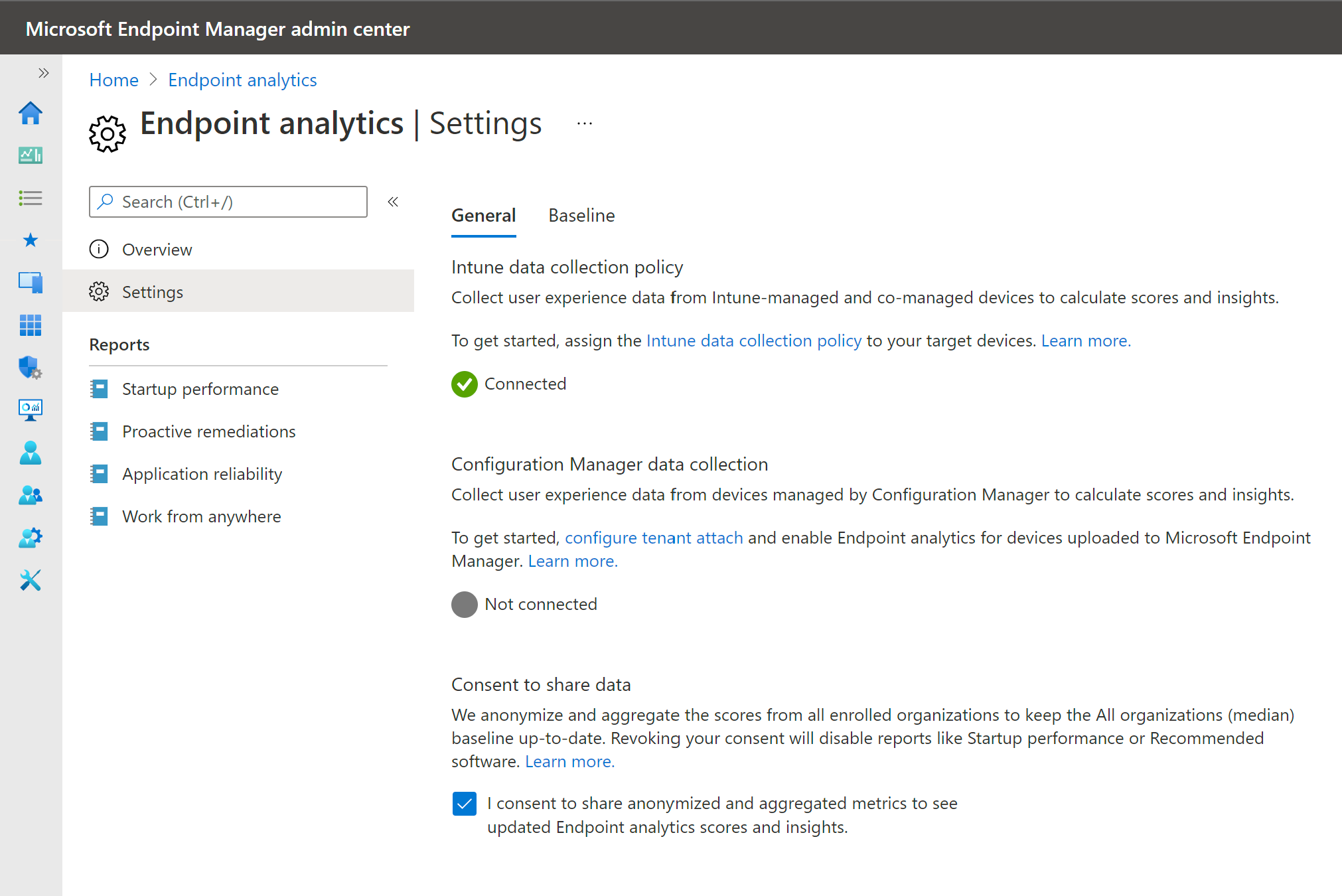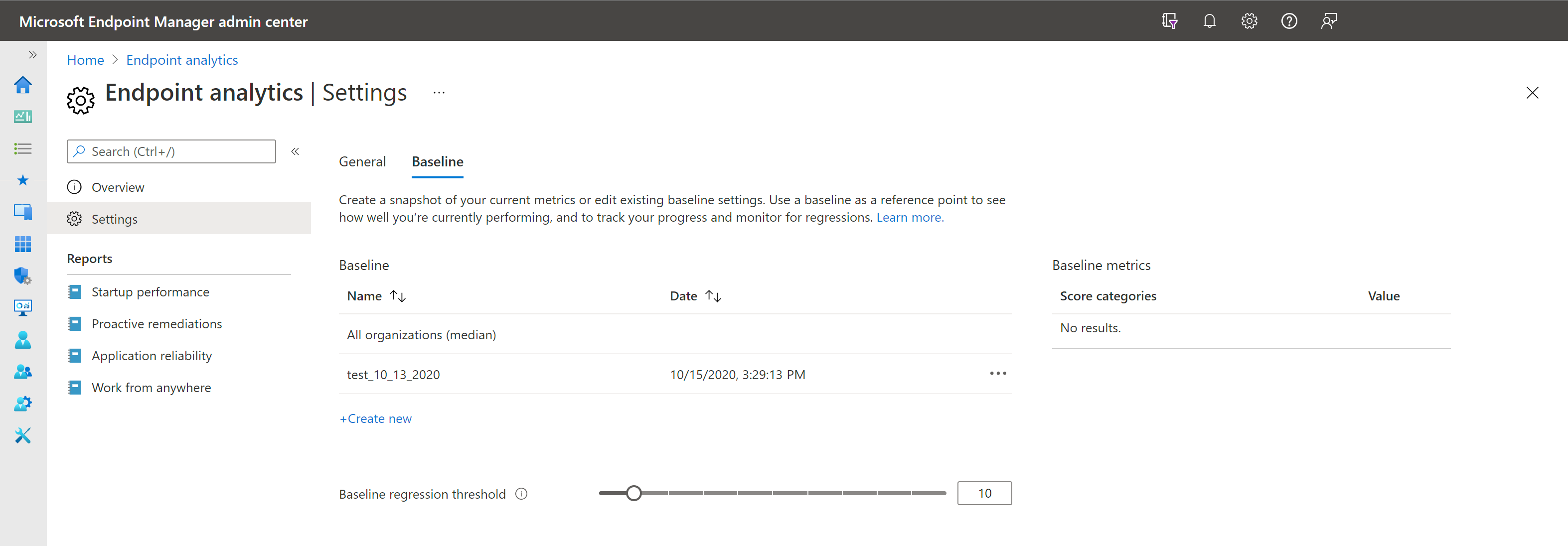エンドポイント分析の設定
設定ページから、[全般] または [ベースライン] を選択できます。 これらの各設定については、次のように説明します。
全般設定
[設定] の [全般] ページでは、Intune のスタートアップ パフォーマンス データ収集が有効になっているかどうかを確認できます。 これは、[開始] を選択してユーザー エクスペリエンス分析を有効にすると、既定ですべてのデバイスに対して自動的に有効になります。 [Intune データ収集ポリシー] ノードに移動し、ブートとサインインに関するレコードを収集するデバイスのセットを変更することができます。
Intune データ収集ポリシー
この設定をデバイスのサブセットに割り当てるには、次の情報 を含むプロファイルを作成します 。
[プラットフォーム]: [Windows 10 以降] を選択します
プロファイルの種類: [テンプレート] を選択します
[プロファイル]: [Windows の稼働状況の監視] を選択します
[名前]: プロファイルのわかりやすい名前を入力します ("Intune データ収集ポリシー" など)
[説明]: プロファイルの説明を入力します。 この設定は省略可能ですが、推奨されます。
[構成設定] で、次の操作を実行します。
[稼働状況の監視]: サポートされている Windows 10 以降のデバイスからイベント情報を収集するために、[有効化] を選択します
Scope: [エンドポイント分析] を選択します。 Windows 更新プログラムのスコープは、エンドポイント分析では使用されません。
[Scope タグ] と [適用性ルール] を使用して、特定の条件を満たすグループ内の特定の IT グループまたはデバイスにプロファイルをフィルター処理します。
構成マネージャー データ コネクタ
Configuration Manager 階層をエンドポイント分析に接続するには、 Microsoft Intune テナントアタッチを有効にする必要があります。
接続したら、Confiiguration Manager コンソールでエンドポイント分析の対象にするデバイスを選択することができます。
注:
Windows 以外のデバイスなど、一部のデバイスはエンドポイント分析の対象ではありませんが、 Microsoft Intune テナントアタッチを使用したデバイス アクションの対象となる場合があります。 対象のコレクションにこれらのデバイスを含めると、エンドポイント分析には影響しません。
データの共有に同意する
匿名化されたデータと集計メトリックを共有する場合、登録済みの組織 は、すべての組織 (中央値) ベースラインを更新したままにします。 このデータを共有することに対する同意はいつでも取り消すことができます。 同意を取り消すと、スタートアップ パフォーマンスなどの分析情報を計算するためにデータに依存するレポートが無効になります。 レポート内の現在のデータはすぐに古くなり、新しいデータは追加されません。 同意を取り消す前に、履歴データが使用できなくなるまで、データは最大 60 日間表示されます。
同意を取り消すには:
- [エンドポイント分析の設定] ページで、[匿名化されて集計されたメトリックを共有して、更新されたエンドポイント分析のスコアと分析情報を表示することに同意する] のチェックボックスをオフにします。
- [はい] を選択して操作を確定します。
- 必要に応じて、データ収集を停止すします。
ベースライン管理
ベースラインを設定することにより、現在のスコアとサブスコアを他のスコアと比較できます。
全ての組織 (中央値)には組み込みの基準計画があり、スコアを一般的な企業と比較できます。
重要
すべての登録組織のスコアを匿名化して集計し、すべての組織 (中央値) の基準計画を最新の状態に保ちます。 いつでもデータの収集を停止できます。
現在のメトリックに基づいて新しいベースラインを作成し、時間の経過に伴う進展を追跡したり、後退を確認したりすることができます。 [新規作成] ボタンを選択し、新しいベースラインに名前を付けます。 レポート ページのドロップダウンから簡単に選択できるようにするために、日付を含む名前を指定することをお勧めします。
注:
新しいベースラインを作成するには、ブラウザー セッション中に少なくとも 1 つのエンドポイント分析レポート ( スタートアップ パフォーマンスなど) を開く必要があります。
ベースラインは、テナントあたり 20 個に制限されています。 不要になった古いベースラインは削除できます。
現在のメトリックには赤のフラグが設定され、レポートの現在のベースラインを下回ると回帰として表示されます。 メトリックが日々変動するのは完全に正常です。 そのため、回帰のしきい値を設定できます。既定値は 10% です。 このしきい値を使用すると、メトリックは、10% を超える回帰が発生した場合にのみ回帰としてフラグが設定されます。